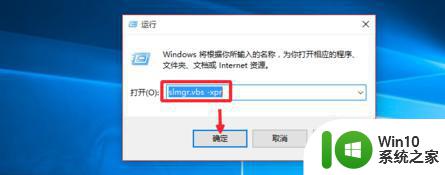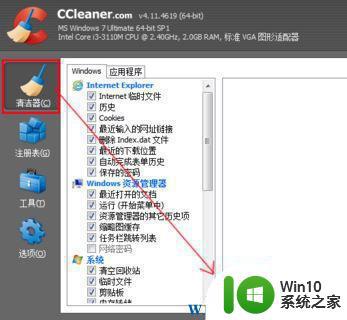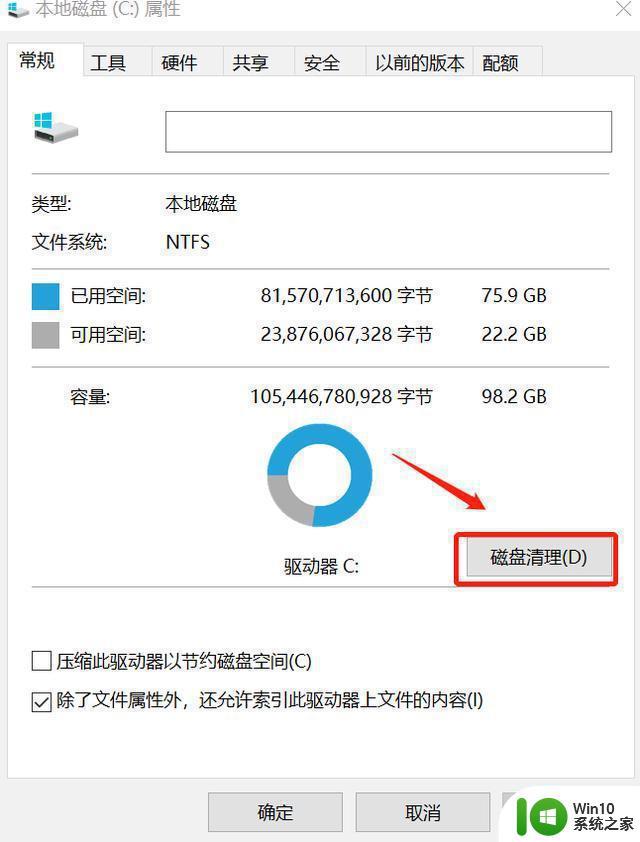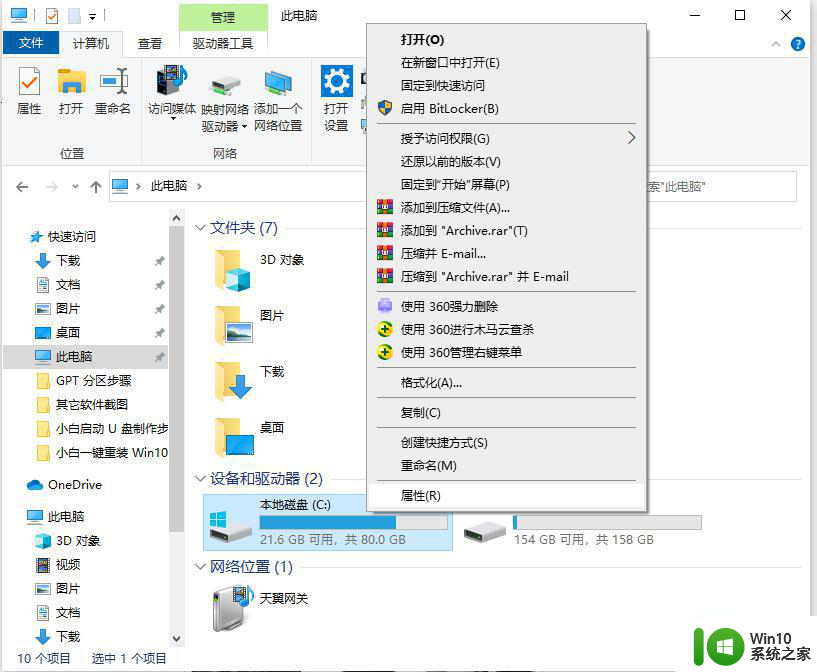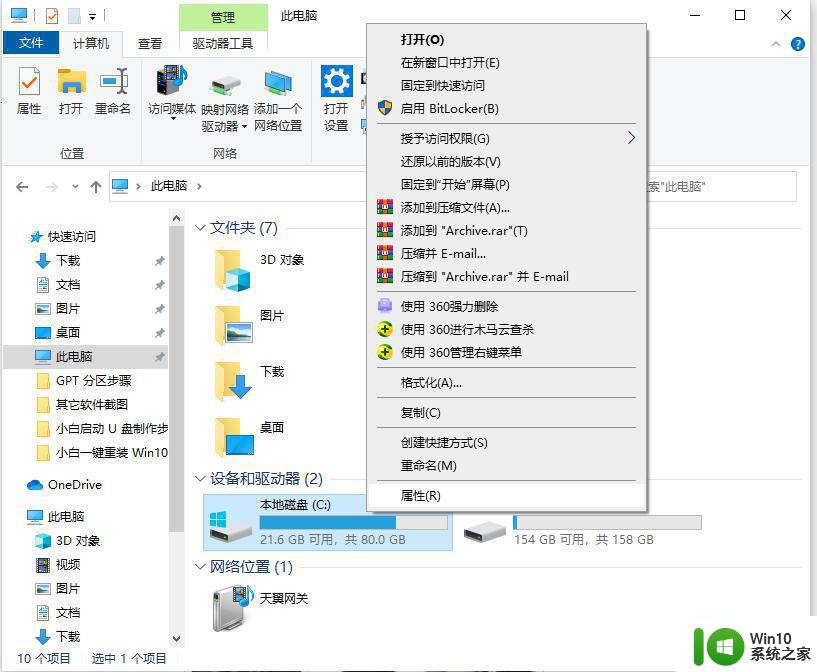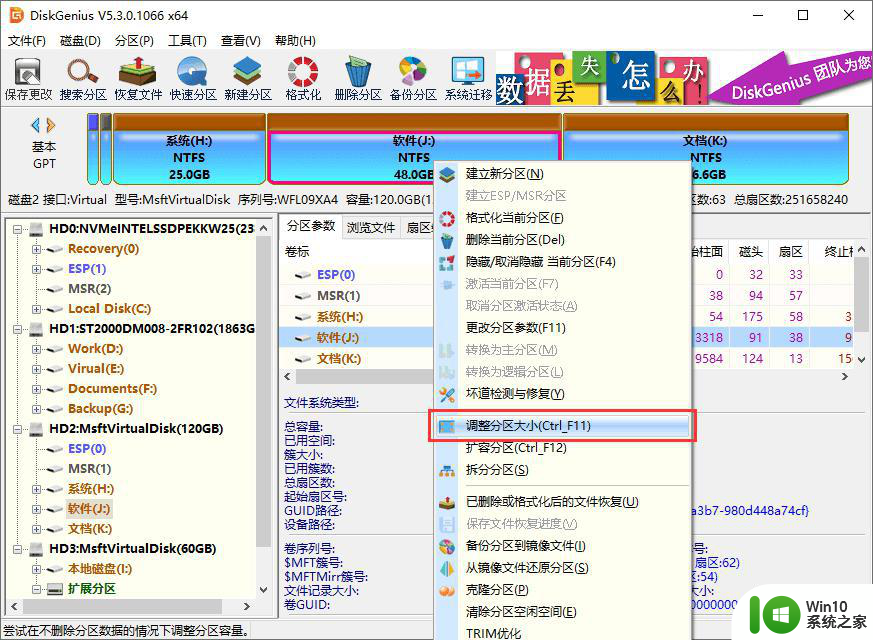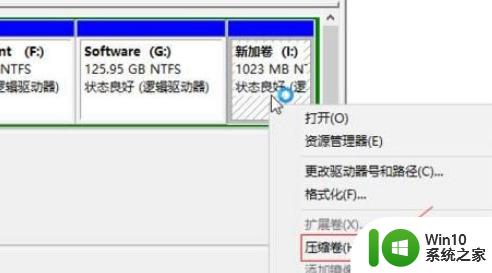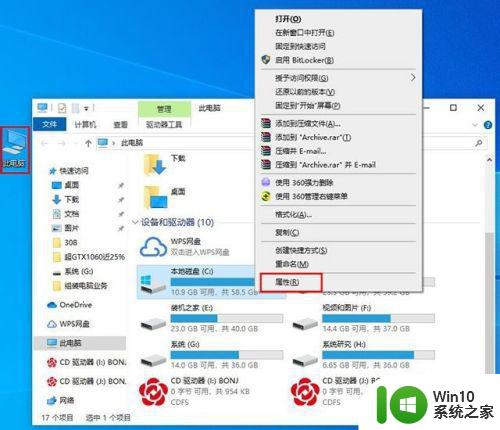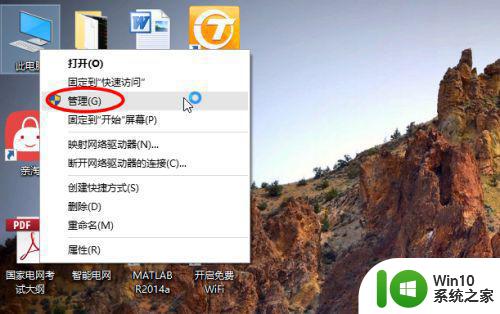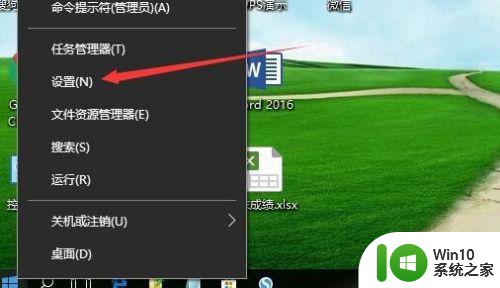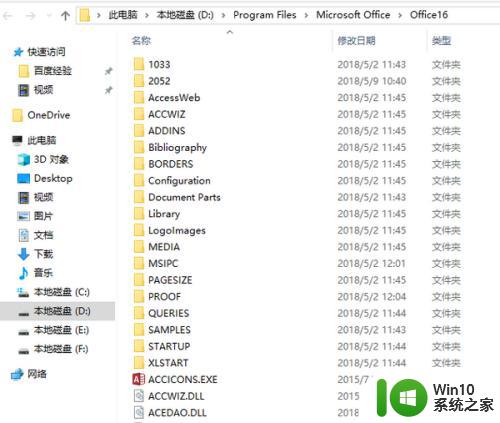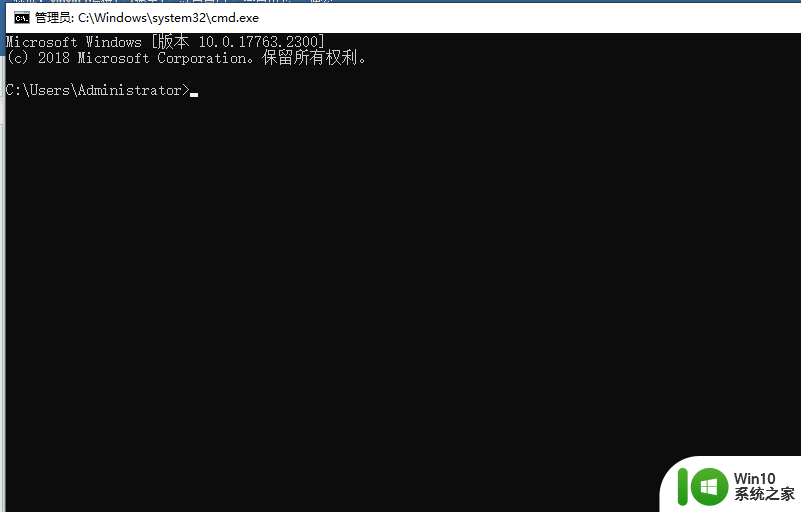WIN10系统C盘活动时间如何解决 WIN10系统C盘活动时间100%怎么降低
更新时间:2023-11-22 16:57:34作者:jiang
WIN10系统C盘活动时间如何解决?这是许多电脑用户在使用Windows 10操作系统时经常面临的问题,当C盘活动时间达到100%时,电脑的运行速度明显下降,甚至出现卡顿现象。为了解决这个问题,我们需要找到导致C盘活动时间过高的原因,并采取相应的措施来降低C盘的活动时间。本文将提供一些实用的方法和技巧,帮助您解决WIN10系统C盘活动时间过高的问题,提升电脑的性能和使用体验。
具体方法:
1、首先我们打开任务管理器,查看一下哪个进程占用硬盘情况比较严重,我们会看到superfetch进程会频繁的使用内存和硬盘资源,
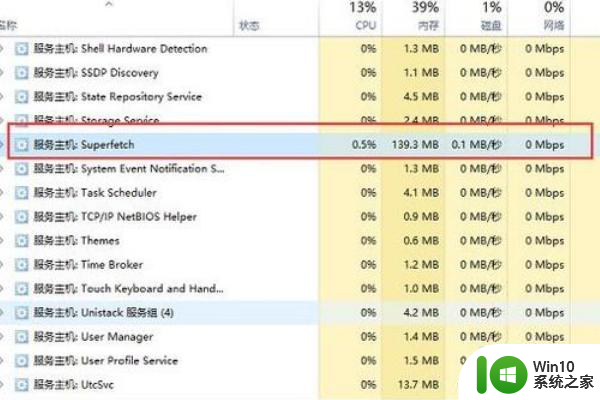
2、接下来打开运行界面,我们在界面中输入services.msc命令,

3、然后在打开的服务界面中找到superfetch服务,右键单击选择属性,
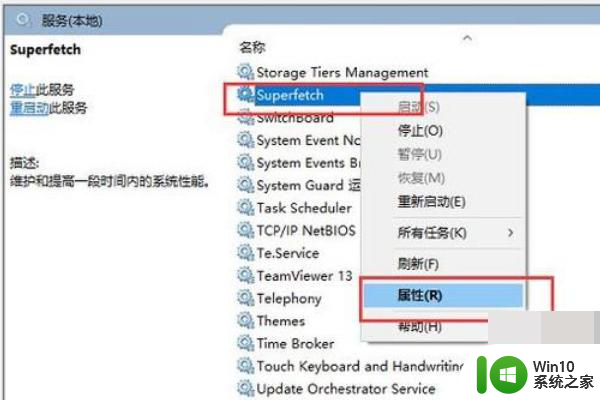
4、最后在弹出的superfetch属性界面,我们将其启动方式改为手动,然后停止其运行即可。
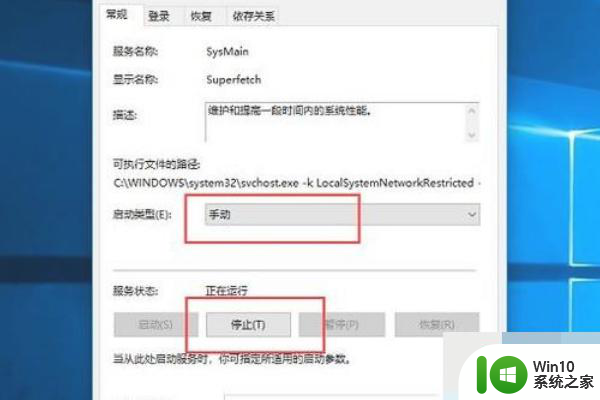
以上是解决WIN10系统C盘活动时间的全部内容,如果遇到这种情况,你可以按照以上操作进行解决,非常简单快速,一步到位。